Premiere 2018 CC制作带阴影动态字幕教程
更新日期:2023-09-22 14:28:01
来源:系统之家
手机扫码继续观看

Premiere是一款视频编辑软件,它提供了采集、剪辑、调色、美化音频、字幕添加、输出、DVD刻录的一整套流程,满足了用户们对视频编辑与后期字幕制作的需求,今天小编给大家带来Premiere 2018 CC制作带阴影动态字幕教程。
1、首先点击打开Premiere 2018 CC,然后点击红框中的创建项目,填写完项目名称后点击确定。
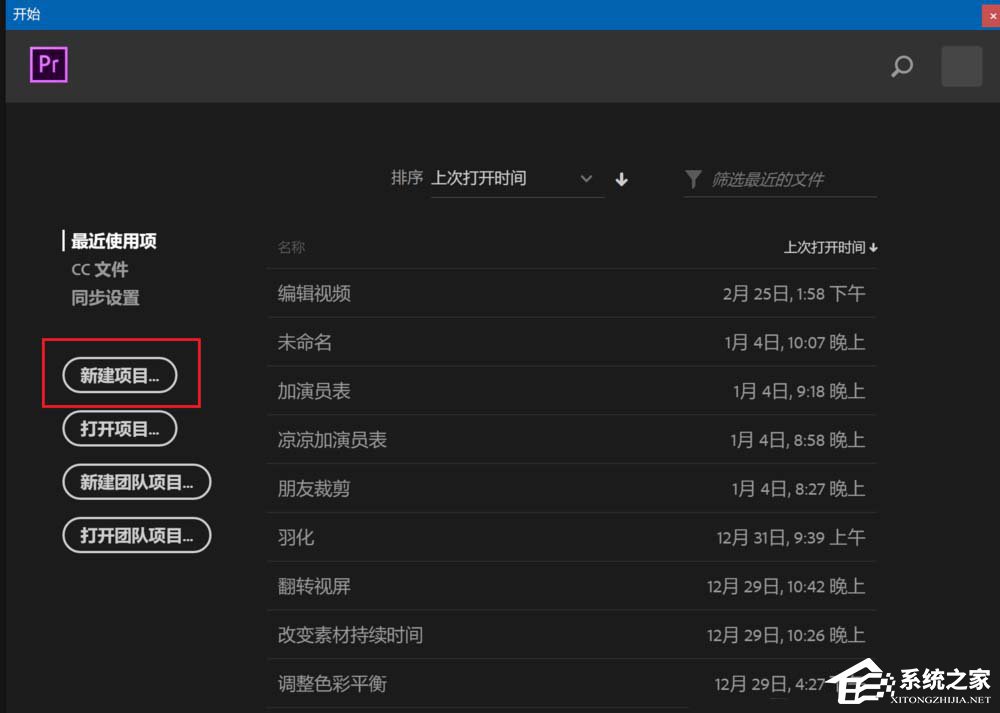
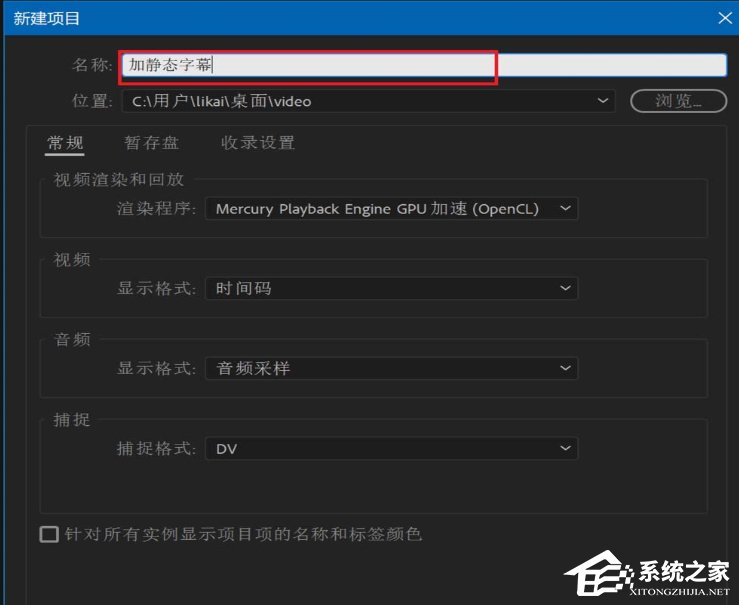
2、然后点击文件,在弹出的菜单中选择导入命令,如下图所示。
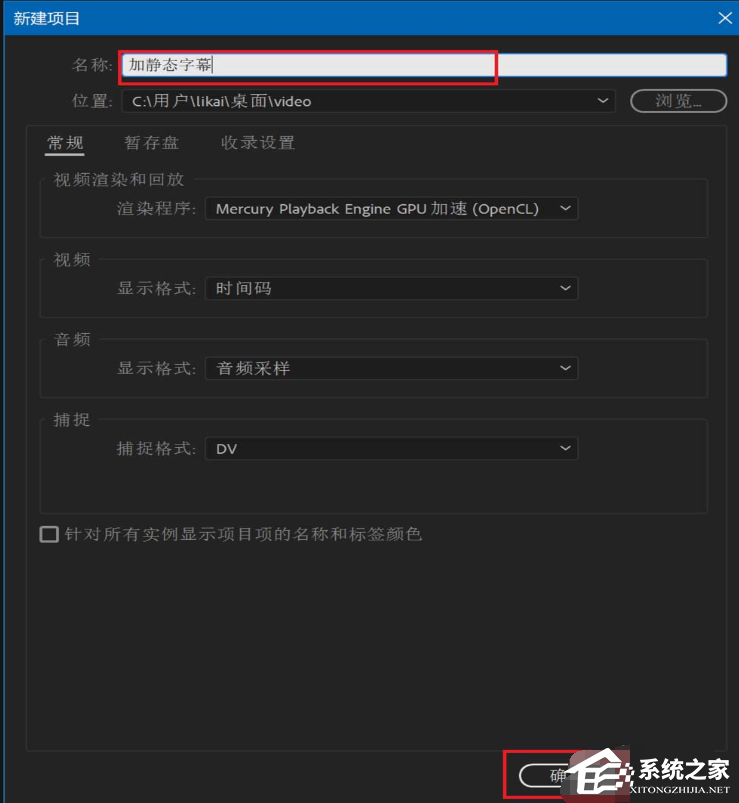
3、在弹出的对话框中选择需要添加字幕的视频文件,然后点击打开。
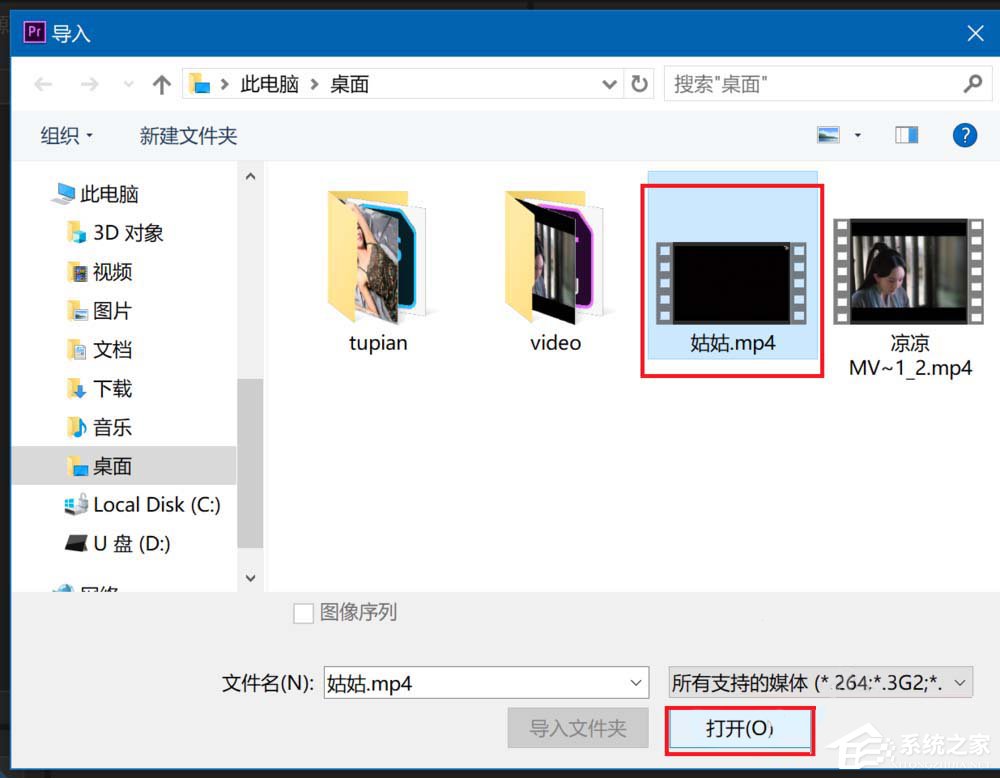
4、接着可以右键单击刚刚导入的视频,在弹出的右键菜单中选择从剪辑新建序列。
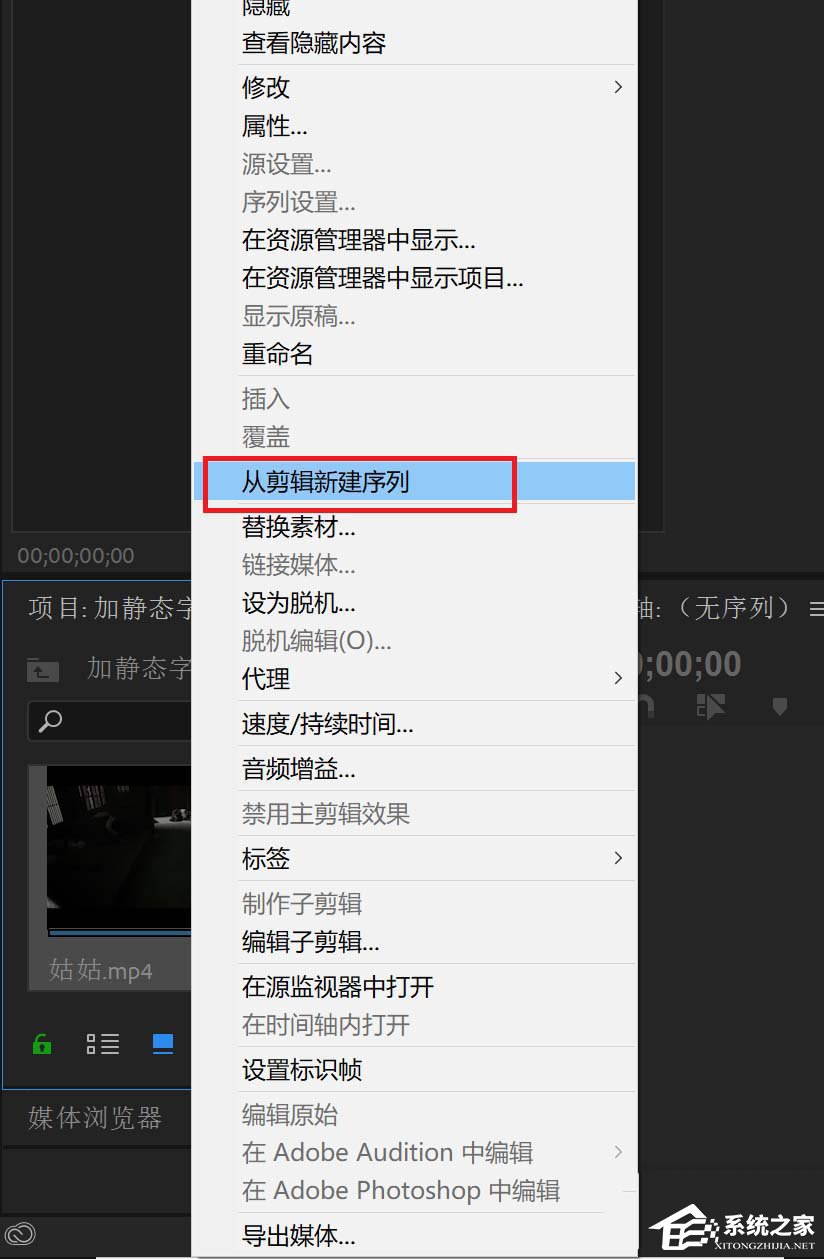
5、拖动时间标示到希望字幕开始的时间,然后点击下面的文字图标,是一个T的形状,然后在视频的合适位置点击进行输入。
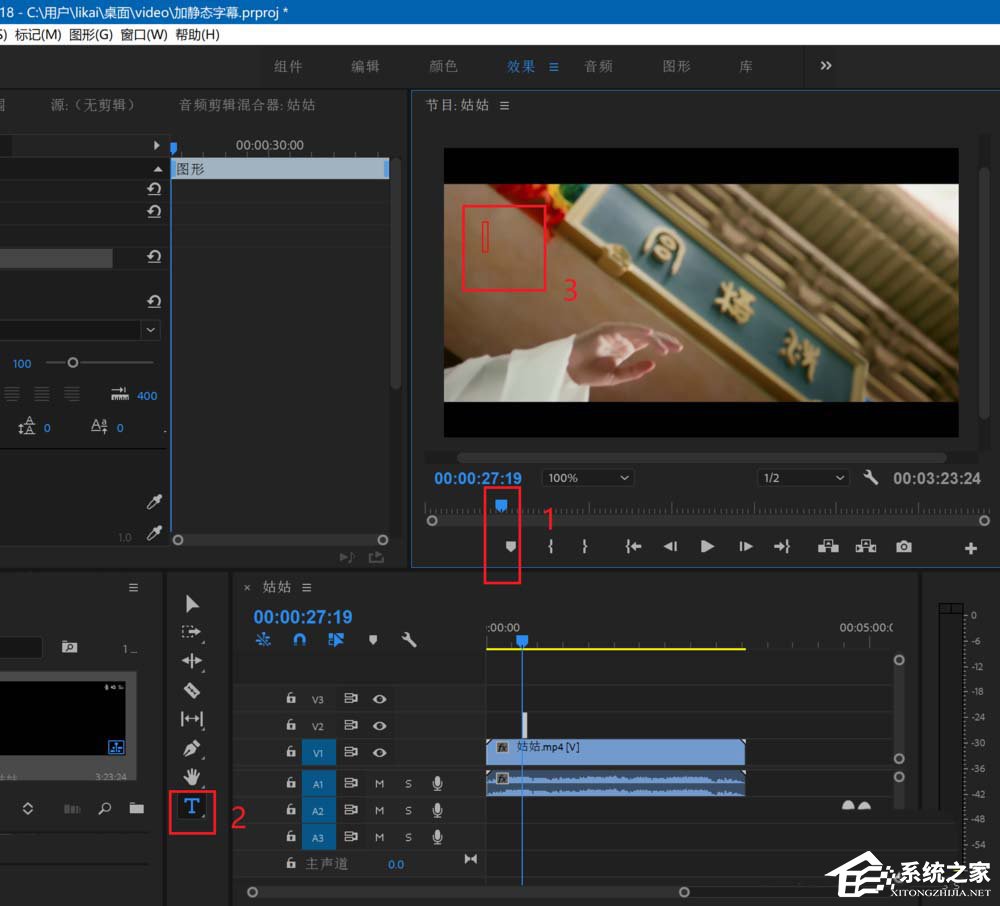
6、输入后的字幕如下面作图所示,此时在左侧的效果控件窗口中,选中源文本下面外观中的阴影,在前面打勾,然后可以调节下面的参数调整不同程度的阴影效果。
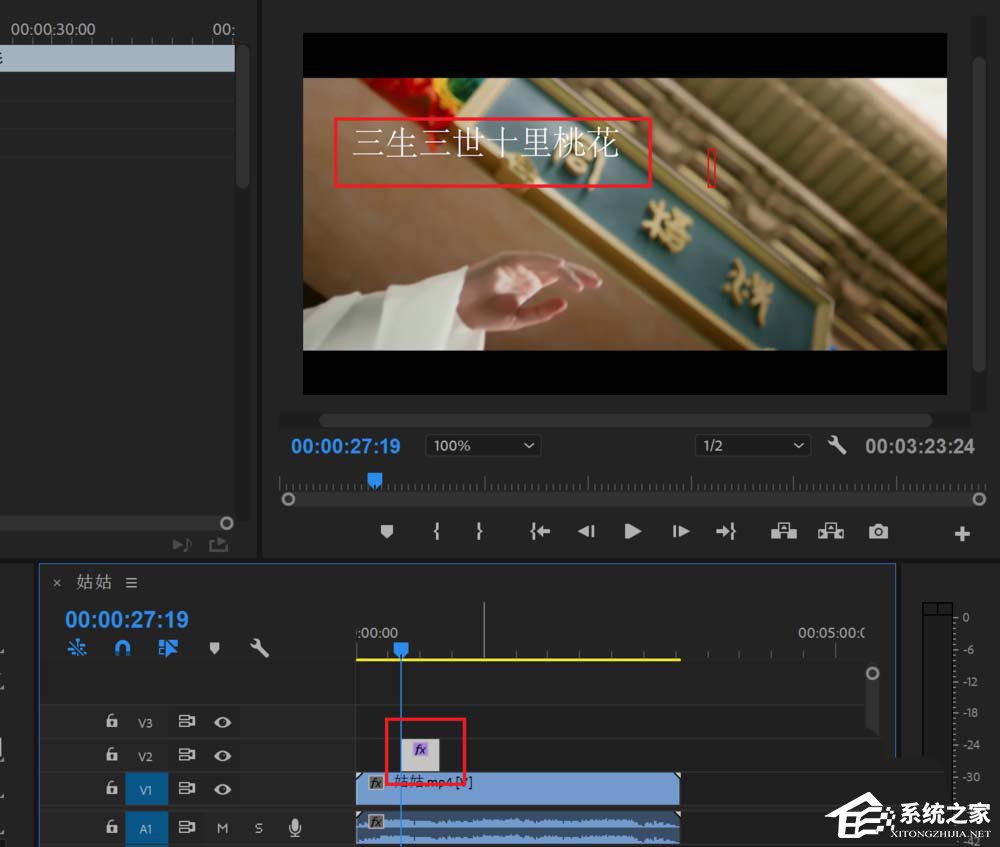
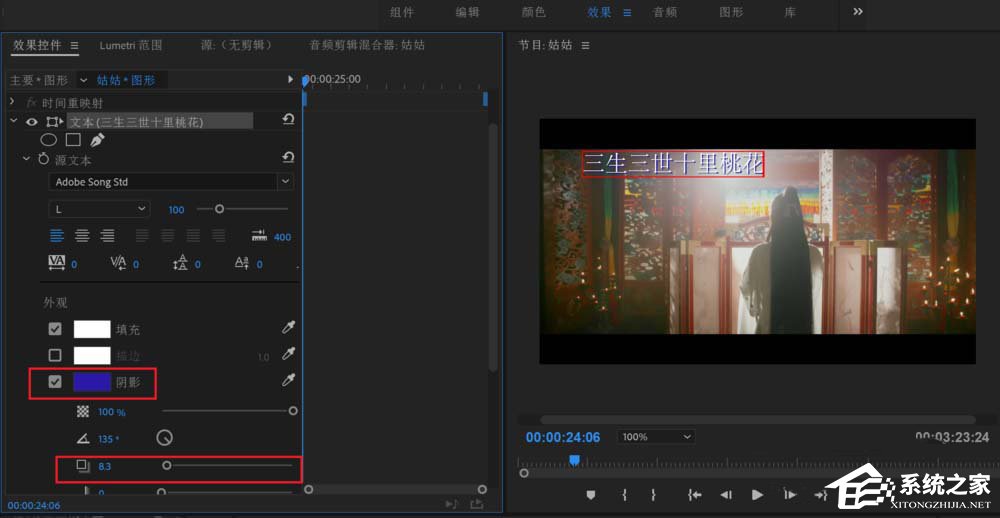
以上就是Premiere 2018 CC制作带阴影动态字幕教程,用户们按照上述操作即可在视频中添加自己想要的文字。
该文章是否有帮助到您?
常见问题
- monterey12.1正式版无法检测更新详情0次
- zui13更新计划详细介绍0次
- 优麒麟u盘安装详细教程0次
- 优麒麟和银河麒麟区别详细介绍0次
- monterey屏幕镜像使用教程0次
- monterey关闭sip教程0次
- 优麒麟操作系统详细评测0次
- monterey支持多设备互动吗详情0次
- 优麒麟中文设置教程0次
- monterey和bigsur区别详细介绍0次
系统下载排行
周
月
其他人正在下载
更多
安卓下载
更多
手机上观看
![]() 扫码手机上观看
扫码手机上观看
下一个:
U盘重装视频












